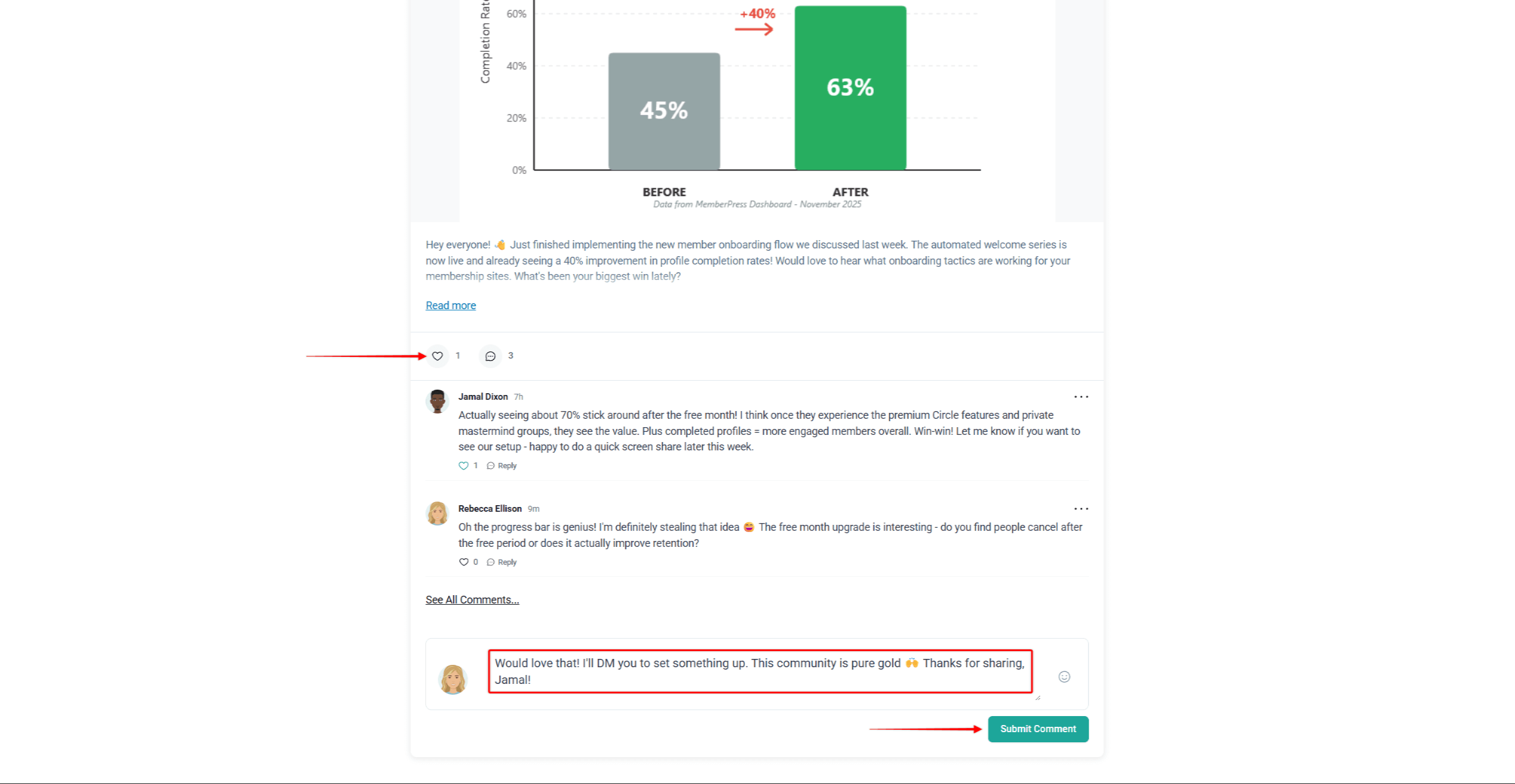MemberPress-Zirkel sind Gemeinschaften, die um MemberPress-Profile und -Verzeichnisse herum aufgebaut werden. Diese Gemeinschaften schaffen konzentrierte Räume, in denen sich die Mitglieder durch Diskussionen und gemeinsame Inhalte austauschen. Mitglieder können ihre eigenen Inhalte posten und sich mit anderen Mitgliedern austauschen, indem sie die geposteten Inhalte kommentieren oder auf sie reagieren.
Dieses Dokument erklärt, wie Mitglieder Circles entdecken, ihnen beitreten und an ihnen teilnehmen. Es soll Administratoren dabei helfen, die Erfahrungen der Mitglieder zu verstehen und Gemeinschaften effektiv zu verwalten und zu unterstützen.
Video-Anleitung
Kreise entdecken und erforschen
Mitglieder finden Circles über verschiedene Wege, die sie mit relevanten Gemeinschaften zusammenbringen sollen. Der Entdeckungsprozess hilft den Mitgliedern, Circles zu finden, die ihren Interessen entsprechen, wobei die Zugangsstufen der Mitglieder berücksichtigt werden.
Verzeichnis der Kreise
Die Circles-Verzeichnisseite dient als primäre Entdeckungszentrale, auf der Mitglieder die Optionen der Gemeinschaft erkunden. Diese Seite verwendet die /mp-kreisen Schnecke (z.B., https://yourdomain.com/mp-circle).
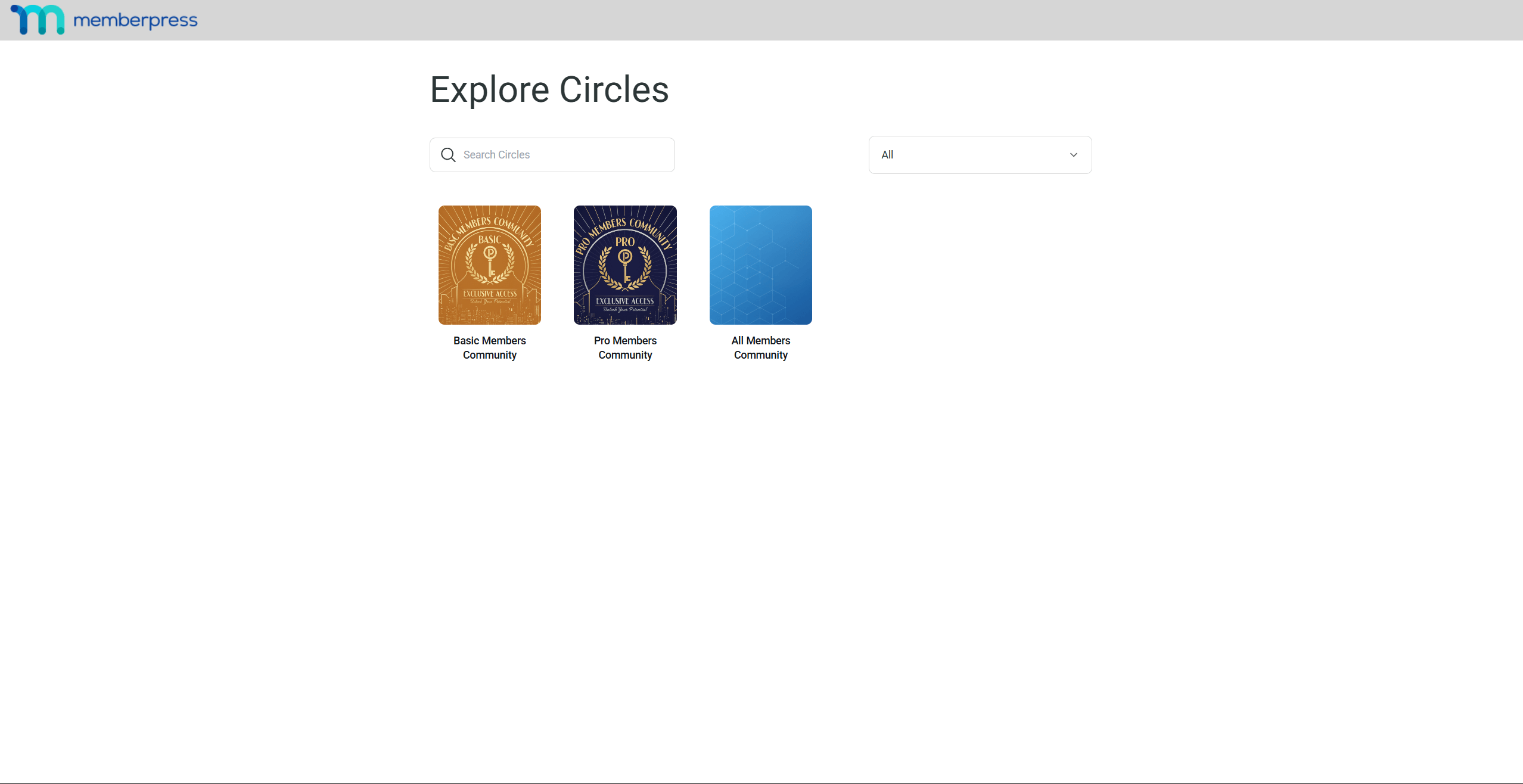
Auf der Kreisverzeichnis Seite können Nutzer Finden Sie Ihre Kreise und schließen Sie sich ihnen an. Mitglieder können bestimmte Circles innerhalb des Verzeichnisses finden, indem sie Schlüsselwörter in das Feld Suchleiste oder durch Browsen. Sie können auch Kreise nach Beliebtheit oder dem Erstellungsdatum sortieren (neueste oder älteste).
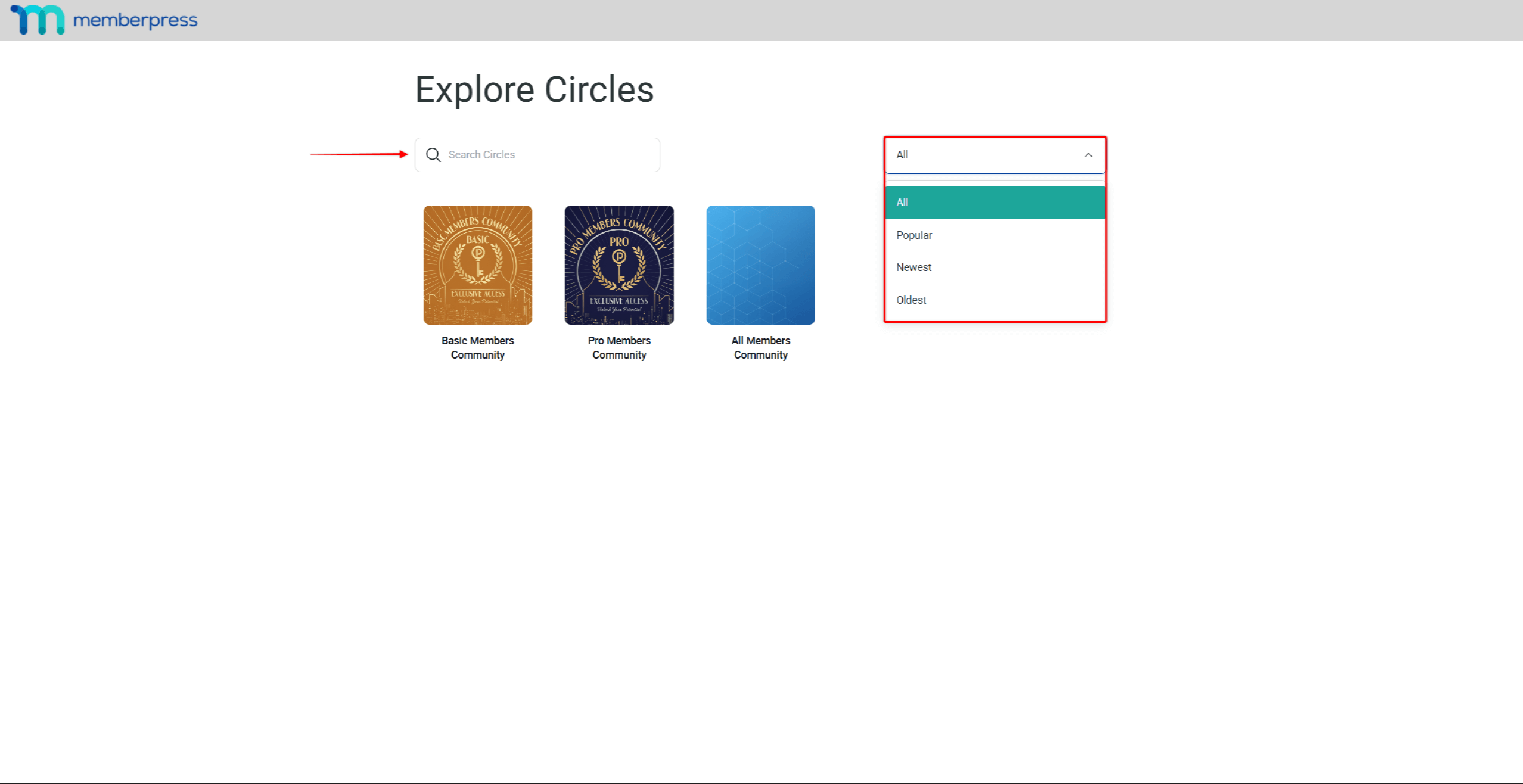
Jeder Kreis ist Sichtbarkeitseinstellungen bestimmt, wie der Kreis im Kreisverzeichnis angezeigt werden soll:
- Öffentlich Sichtbarkeit wird ein Kreis angezeigt im Verzeichnis Circle, und deren Inhalt (Beiträge/Kommentare) für alle Besucher, zur Förderung einer breiten Beteiligung;
- Eingeloggt Sichtbarkeit wird angezeigt einen Kreis im Verzeichnis Kreis. Auf der anderen Seite kann der Der Inhalt des Kreises ist nur für eingeloggte Benutzer sichtbar.;
- Nur für Mitglieder Sichtbarkeit wird angezeigt einen Kreis im Verzeichnis Kreis. Hier, um auf den Inhalt des Kreises zuzugreifen, müssen die Benutzer eingeloggt und eine erforderliche Mitgliedschaft abonniert;
- Versteckt Sichtbarkeit wird einen Kreis und seinen Inhalt nur für Mitglieder sichtbar machen, die bereits beigetreten sind (z. B. Gemeinschaften, die nur auf Einladung arbeiten).
Die Einrichtung einer gestaffelten Sichtbarkeit schafft Monetarisierungsmöglichkeiten. Indem man Exklusivität schafft und gleichzeitig den Nutzern einen Einblick in die Circle-Inhalte gewährt, wird der Wert jeder Community hervorgehoben.
Um eine Vorschau des Circle-Inhalts zu sehen, können Nutzer einfach auf den Circle klicken, den sie sehen möchten. Wenn sie die Sichtbarkeitsbedingungen erfüllen (z. B. eingeloggt sind), können sie den Circle-Feed, die Mitglieder und die Regeln durchsuchen. Die Vorschau kann Mitgliedern bei der Entscheidung helfen, ob sie der Community beitreten möchten.
Beitreten und Verlassen von Kreisen
Das Verfahren für den Beitritt zu Circles variiert je nach Circle-Einstellungen und Mitgliedschaftsanforderungen. Das Verständnis dieser Unterschiede hilft den Mitgliedern, sich reibungslos in der Gemeinschaft zurechtzufinden.
Kreise verbinden
Öffentliche Kreise bieten sofortigen Zugang für alle berechtigten Mitglieder. Um beizutreten, müssen die Mitglieder zu einem Kreis navigieren und auf die Schaltfläche Jetzt teilnehmen Taste.
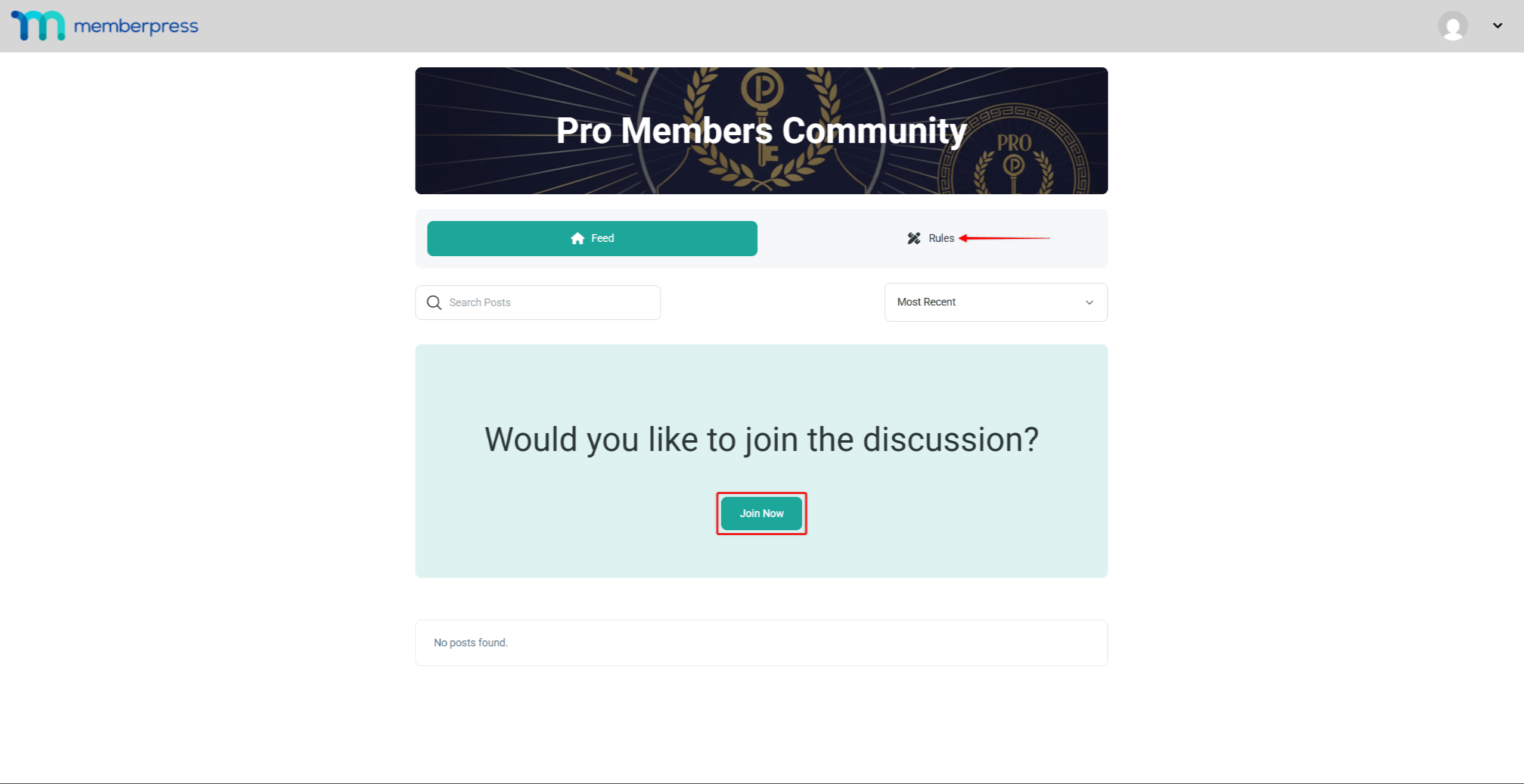
Die Mitglieder können die Zyklusregeln auch überprüfen, indem sie auf die Schaltfläche Regeln auf der Kreisseite.
Beitrittsbenachrichtigungen werden standardmäßig an Kreisadministratoren gesendet, wenn ein neues Mitglied dem Kreis beitritt.
Zugriff auf eingeschränkte Kreise
Für mitgliedschaftsbasierte Circles sind bestimmte Mitgliedsstufen erforderlich. Wenn Mitglieder die Anforderungen für den Circle nicht erfüllen, sollten sie diese Schritte befolgen, um beizutreten:
- Navigieren Sie zu einem Kreis.
- Klicken Sie auf die Jetzt teilnehmen um beizutreten. Dadurch werden Sie automatisch auf die Seite Seite beitreten (basierend auf dem Kreis's Join Page URL).
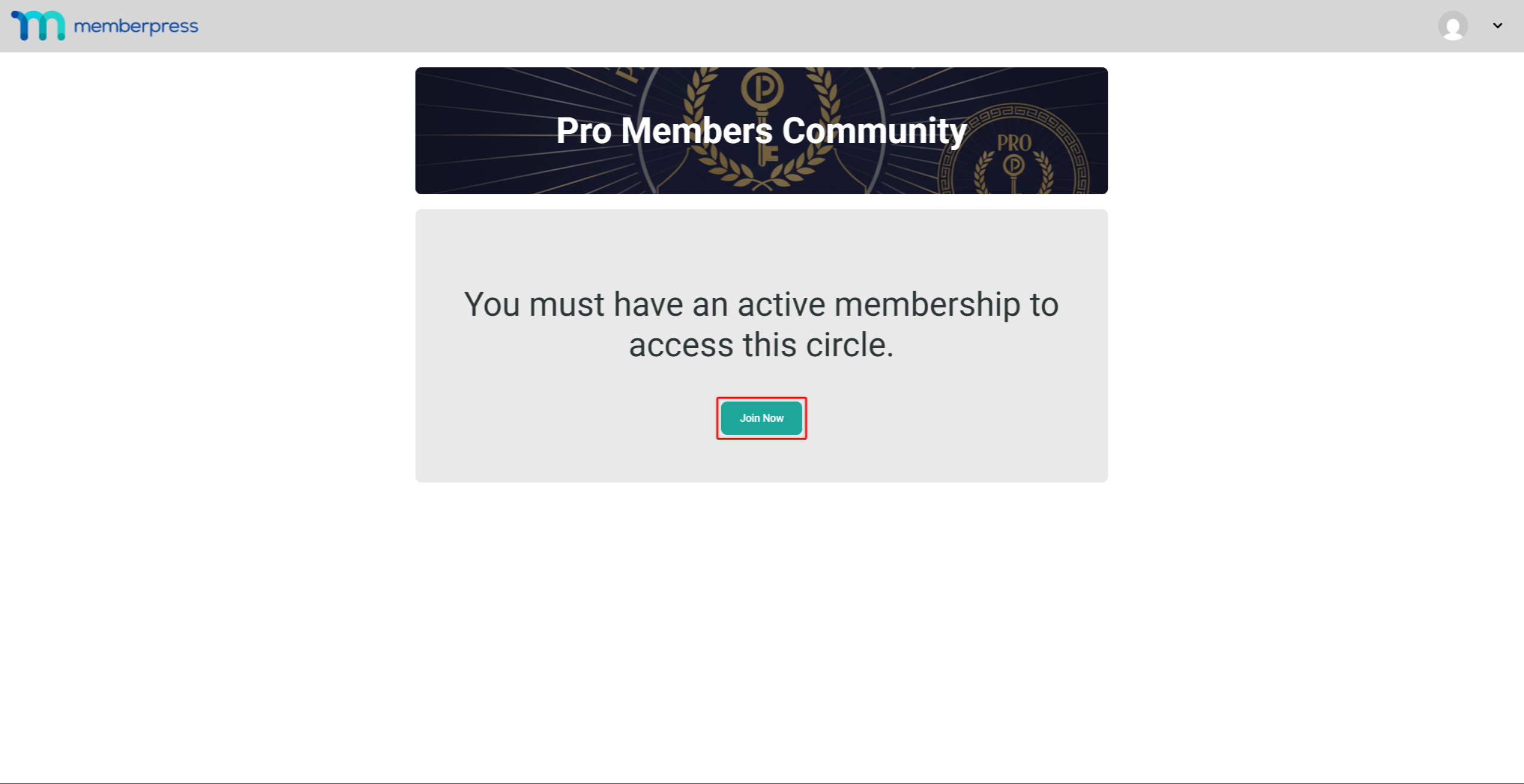
- Register für die erforderliche Mitgliedschaft über das Standardverfahren, oder Upgrade aus Ihrer derzeitigen Mitgliedschaft.
- Zurück zur Seite Kreisund klicken Sie auf die Schaltfläche Jetzt teilnehmen Taste erneut.
Einige Circles arbeiten mit automatischer Zuweisung, d. h. sie nehmen Mitglieder sofort auf, sobald sie die erforderlichen Mitgliedsstufen erreicht haben. Diese nahtlose Integration belohnt Upgrades mit sofortigem Zugang zur Community.
Kreise verlassen
Die Mitglieder können jeden Kreis jederzeit verlassen. Sie sollten diese Schritte befolgen, um einen Kreis zu verlassen:
- Navigieren Sie zum Kreis.
- Klicken Sie auf das Einstellungen tab.
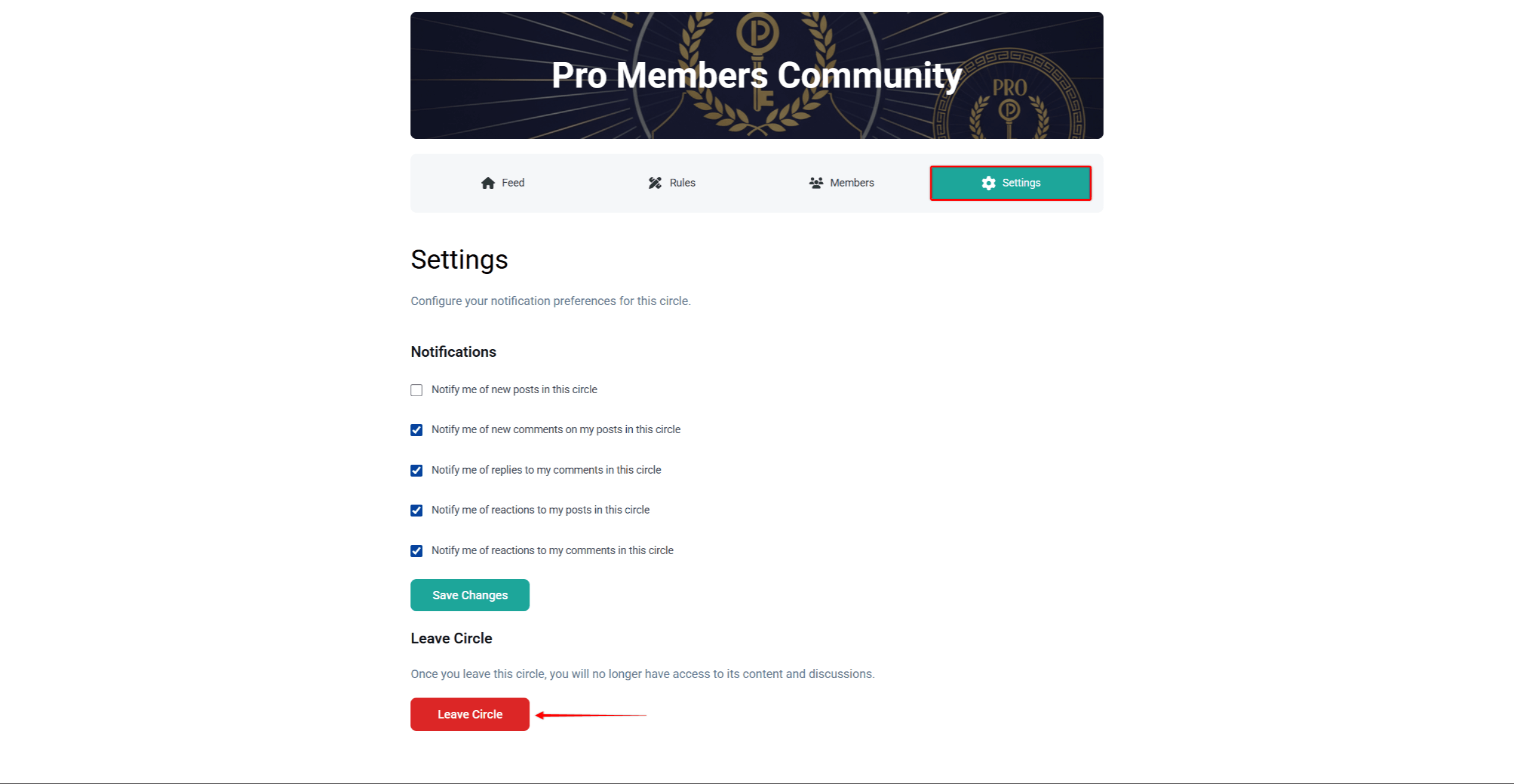
- Scrollen Sie nach unten und klicken Sie auf die Kreis verlassen Taste.
Der Austritt hat keine Auswirkungen auf andere Circle-Mitgliedschaften oder die gesamte Website-Mitgliedschaft. Mitglieder können öffentlichen Circles jederzeit wieder beitreten, für private Circles ist jedoch möglicherweise eine erneute Genehmigung erforderlich.
Verwalten von Kreisbenachrichtigungen
Die Einstellungen für Benachrichtigungen helfen den Mitgliedern, ein Gleichgewicht zwischen Engagement und Informationsflut zu finden.
Konfigurieren der E-Mail-Voreinstellungen
Mitglieder können E-Mail-Benachrichtigungen für jeden Kreis separat aktivieren und deaktivieren. Mitglieder können die E-Mail-Einstellungen unter Kreiseinstellungen aktualisieren:
- Navigieren Sie zum Kreisund klicken Sie auf die Schaltfläche Einstellungen tab.
- Im Rahmen der Benachrichtigungen aktivieren oder deaktivieren Sie jede E-Mail-Benachrichtigung durch Anklicken des entsprechenden Kontrollkästchens.
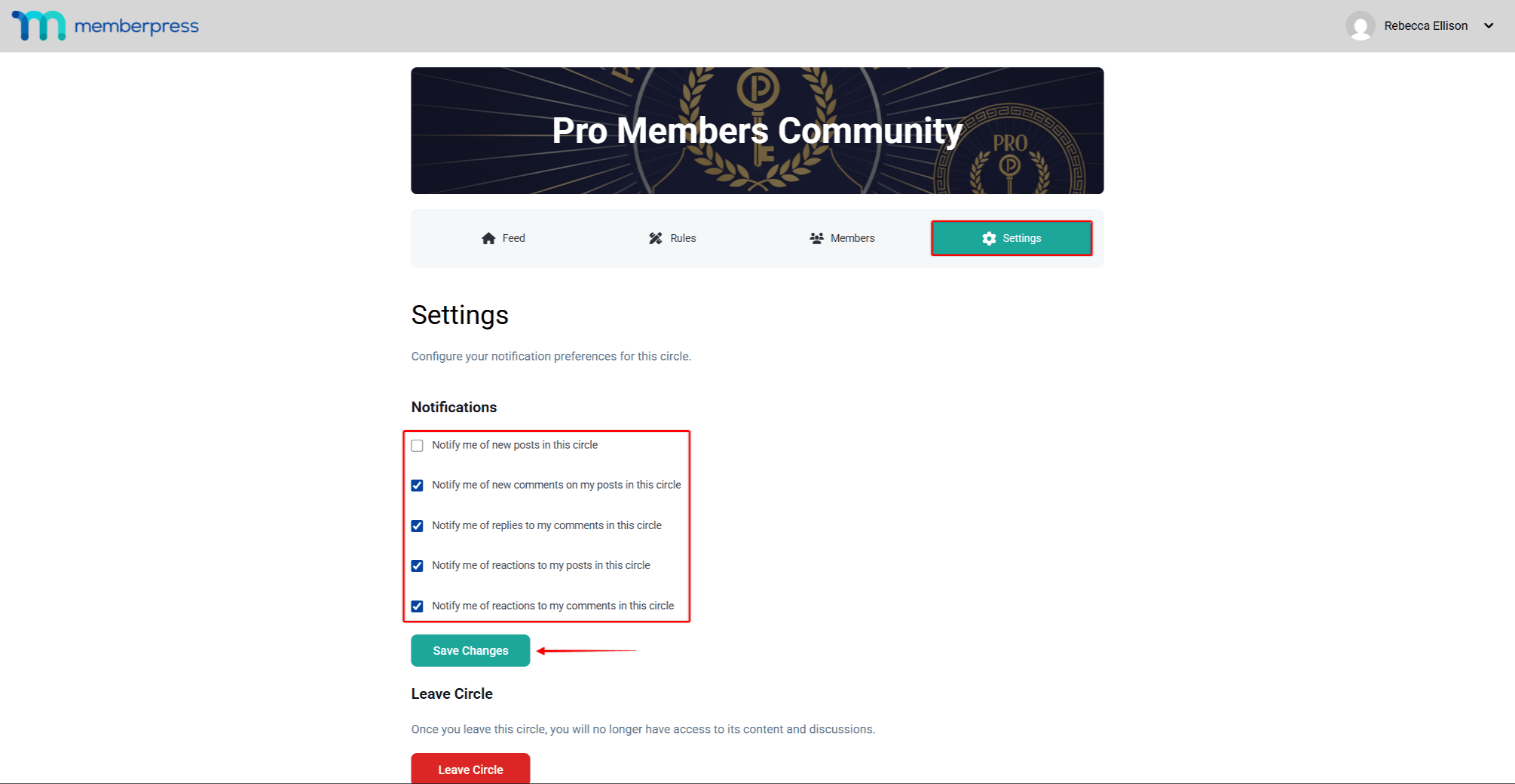
- Klicken Sie auf Änderungen speichern zu bewerben.
Erstellen und Weitergeben von Inhalten
Die Beteiligung des Kreises konzentriert sich auf den Aktivitäts-Feed, in dem die Mitglieder Beiträge erstellen und sich an den Inhalten der Gemeinschaft beteiligen.
Schreibkreis Beiträge
Die Mitglieder tauschen Gedanken, Fragen und Ressourcen aus, indem sie Beiträge verfassen:
- Navigieren Sie zum Kreis > Vorschub tab.
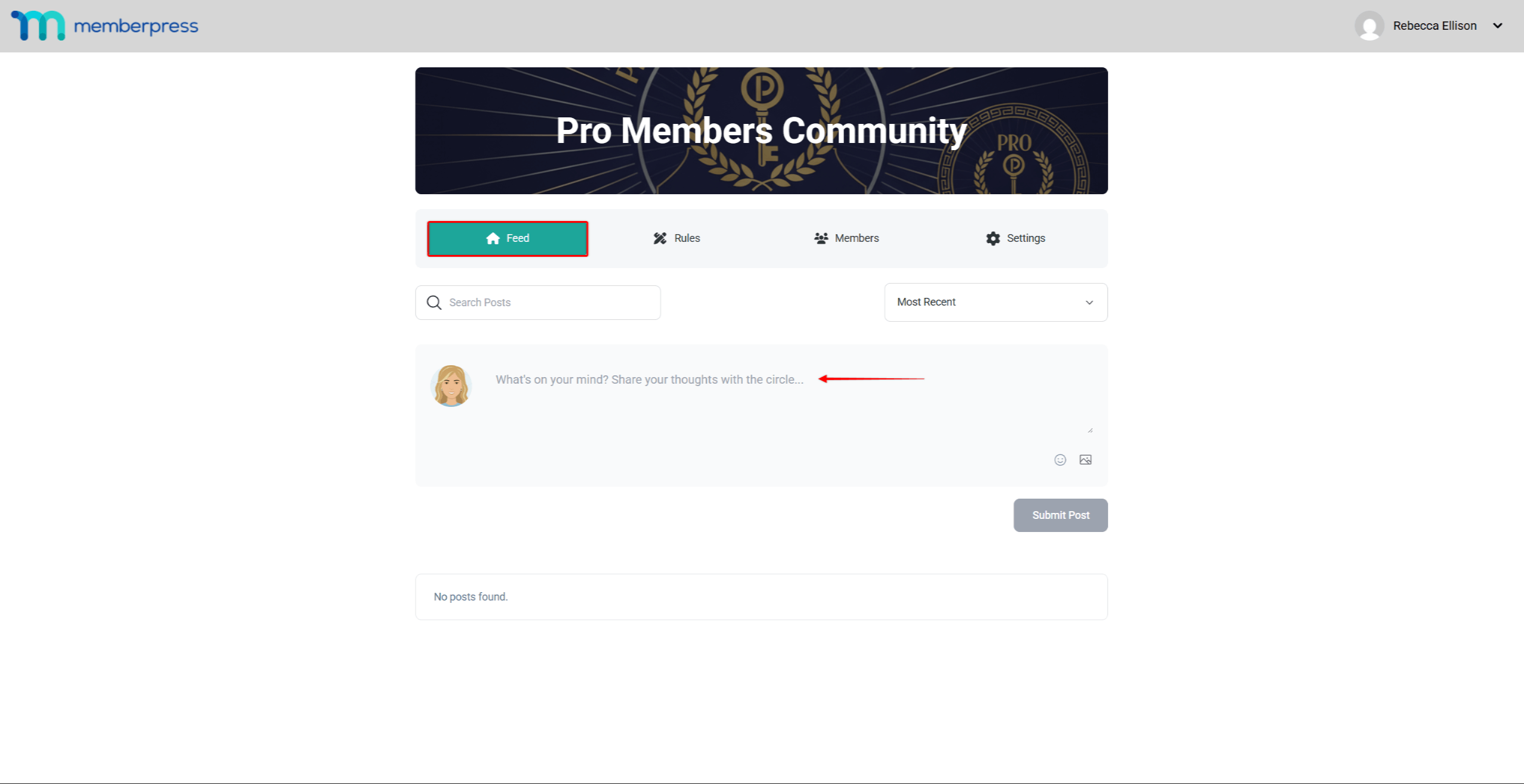
- Klicken Sie im “Was hast du auf dem Herzen?” Textfeld.
- Schreiben Sie den Beitragstext. Die Stellen unterstützen auch Emojis, die durch Anklicken der Schaltfläche Smiley-Symbol.
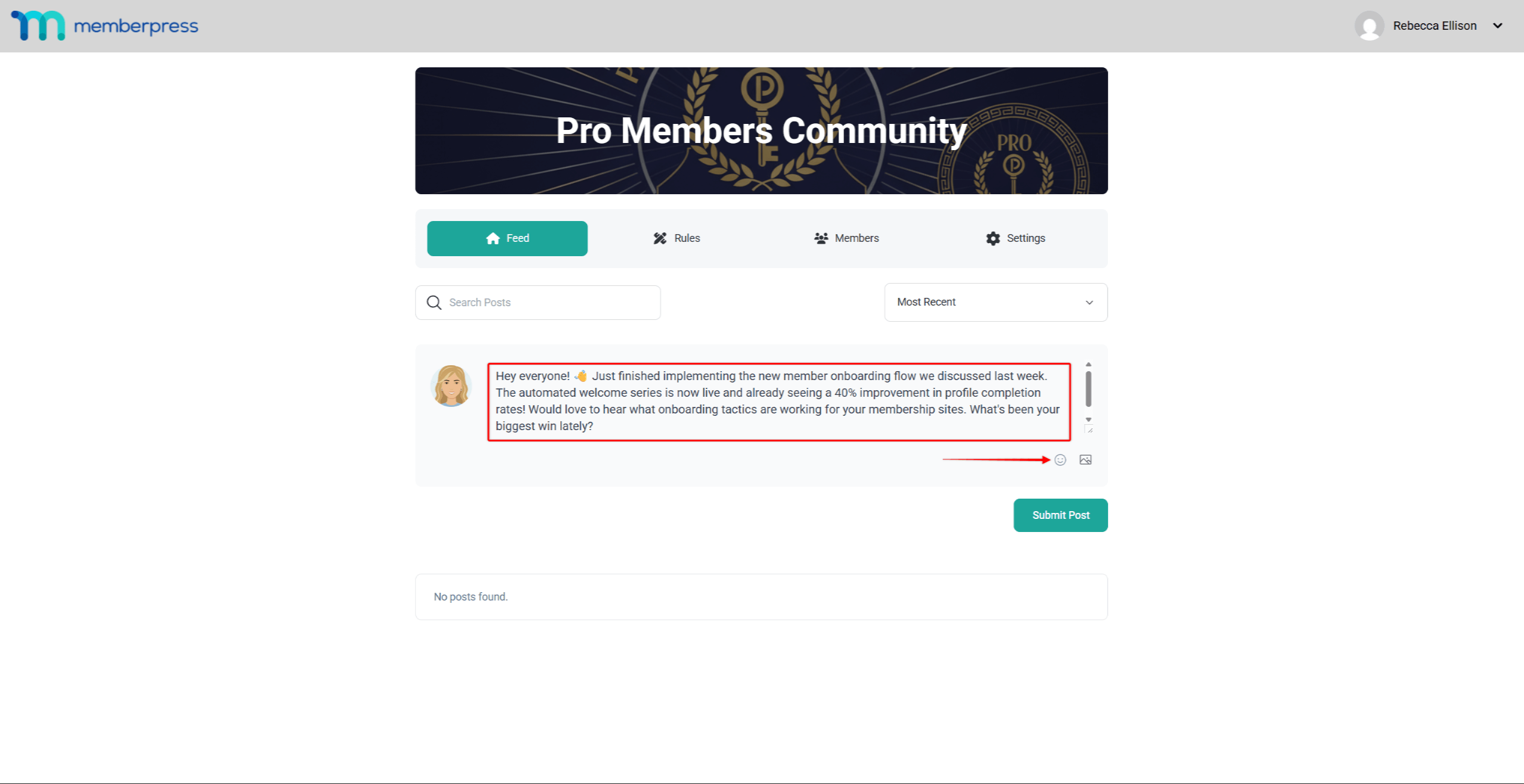
- Außerdem müssen Bilder hinzufügenklicken Sie auf die Bildsymbol im Briefkasten.
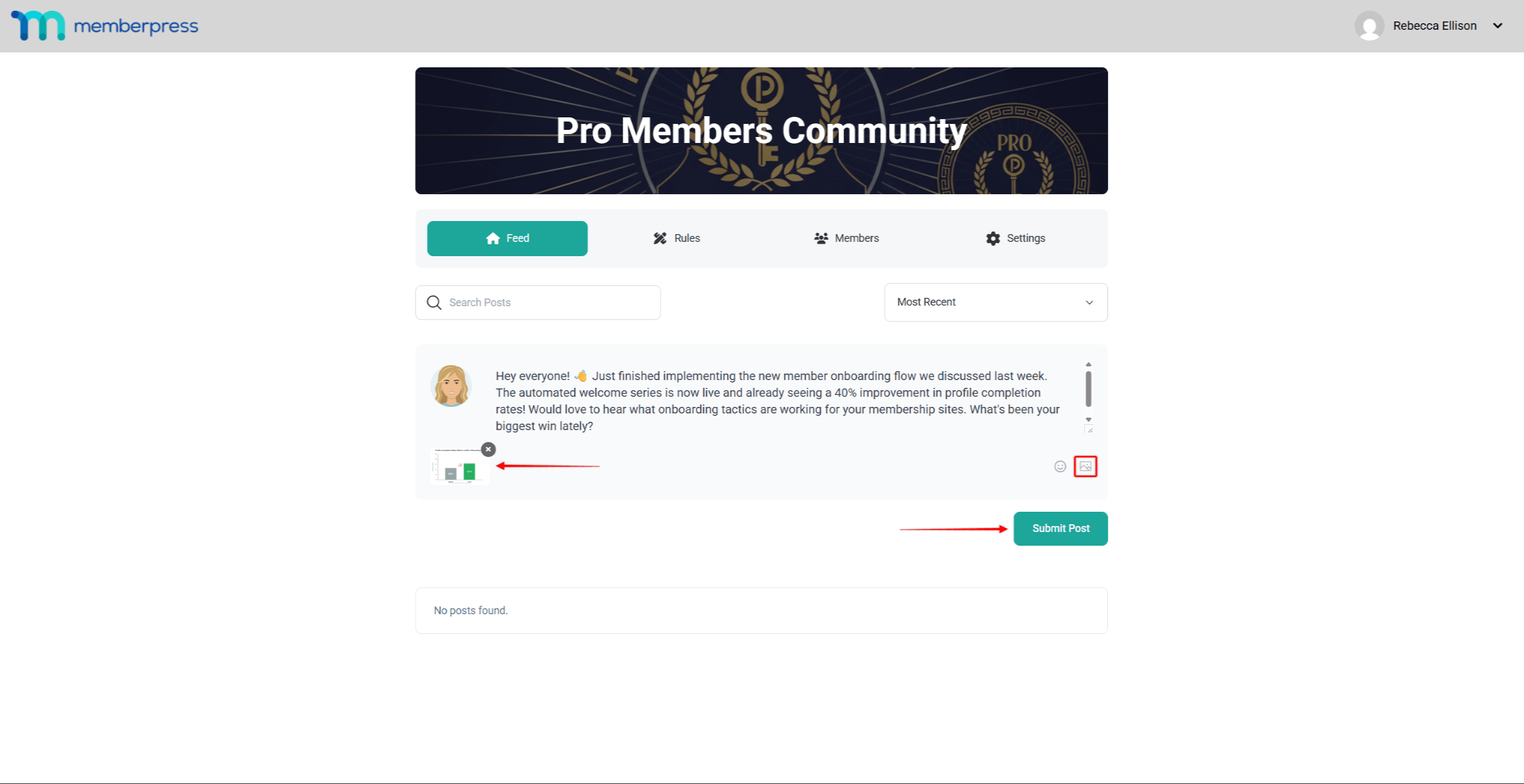
- Klicken Sie auf Beitrag einreichen zur Veröffentlichung im Feed.
Beiträge erscheinen sofort, sofern die Moderation nicht aktiv ist.
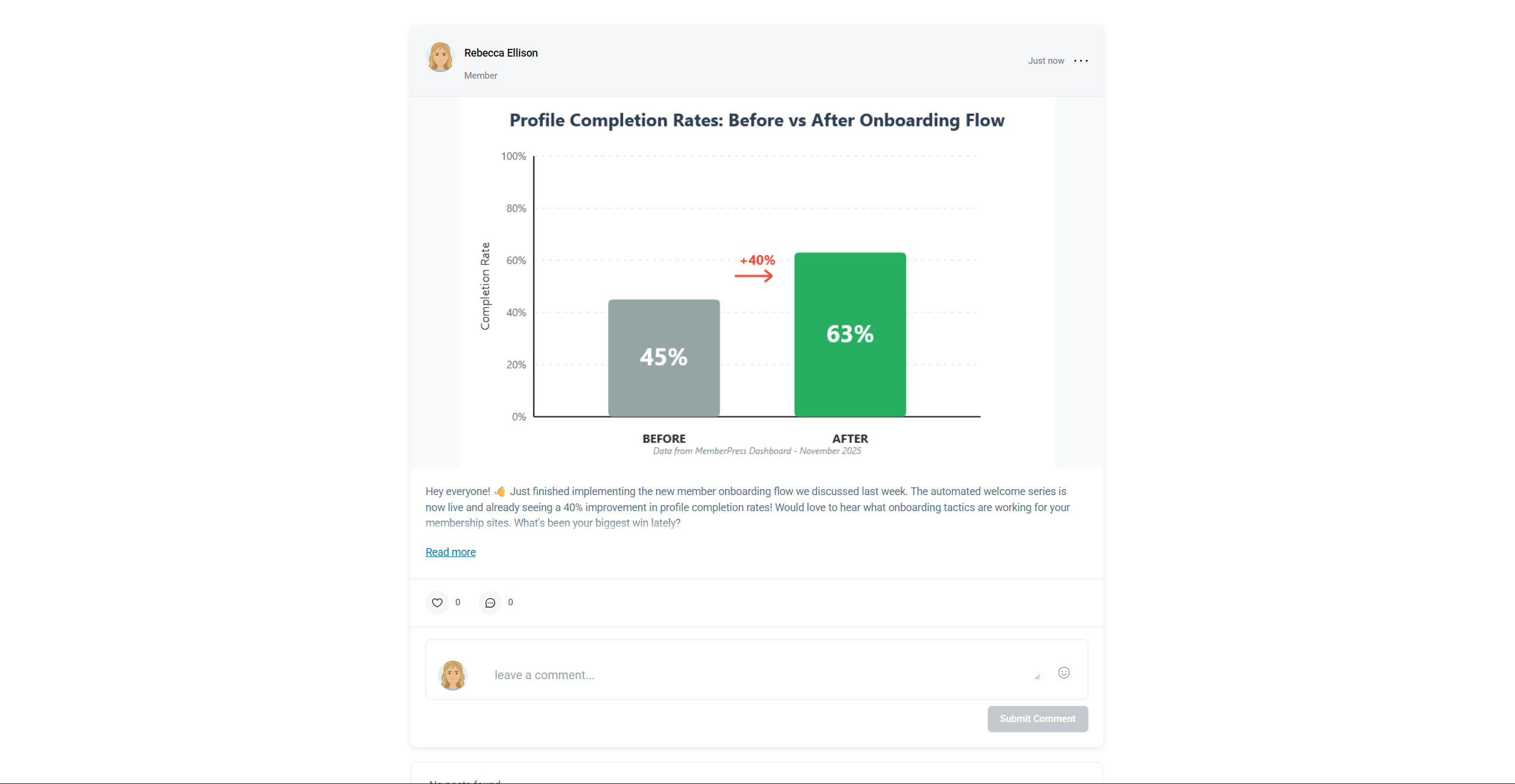
Jetzt können andere Nutzer Kommentar zu Ihrem Beitrag oder mögen Sie es, indem Sie auf die Herz-Symbol.